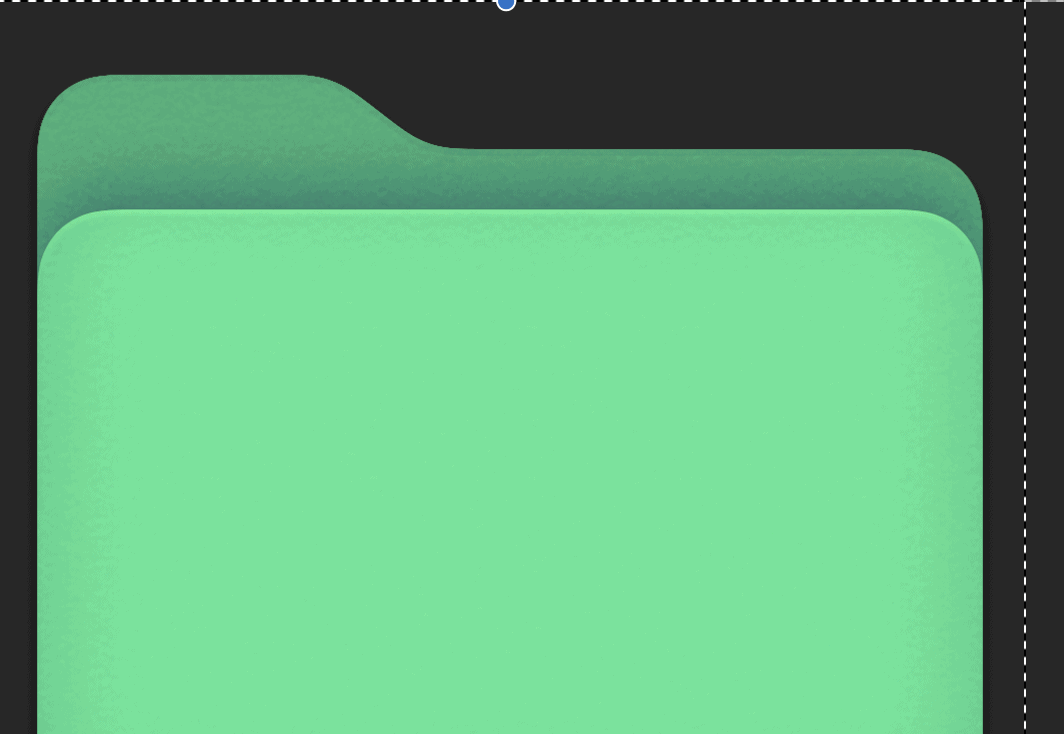Mis tahes seadmest kontoriarvuti kaugjuhtimise võimalus on sageli kriitiline. Siit saate teada, kuidas seda Androidi nutitelefonis või tahvelarvutis tasuta teha.
Android-seadme omamine teeb teie töölaualt eemal viibides palju ülesandeid ja üks neist on teie arvutile kaugjuurdepääs. Kuigi see pole Androidi sisseehitatud funktsioon, on Play poes käputäis rakendusi, mis võimaldavad teil seda teha. Üks paremaid rakendusi - minu jaoks isiklikult - on PocketCloud Remote RDP / VNC. Selle paigaldamine on lihtne ja selle toimimiseks pole vaja mingeid täpsemaid tehnilisi samme. Kaugtöölaua protokoll (RDP) ja virtuaalse võrgu arvutamine (VNC) on kaks arvutisüsteemi, mis võimaldavad kaugjuurdepääsu, kuid PocketCloud saab töötada koos automaatse tuvastamisega, logides sisse oma Google'i kontole. Seda meetodit kasutatakse tavaliselt ja seda on kõige lihtsam konfigureerida. Alustame.
Esiteks peate installima mõlemad PocketCloudi rakendused nii Android-seadmesse kui ka arvutisse.
Laadige alla ja installige
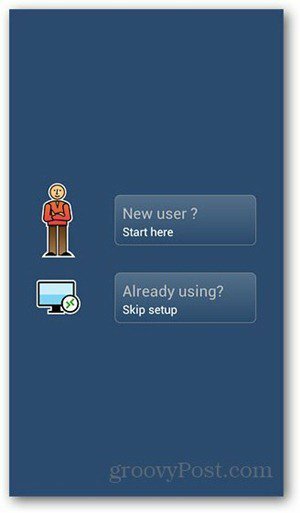
Pärast Google'i konto mandaadi sisestamist palub rakendus teil kõigepealt installida tarkvara PocketCloud oma arvutisse.
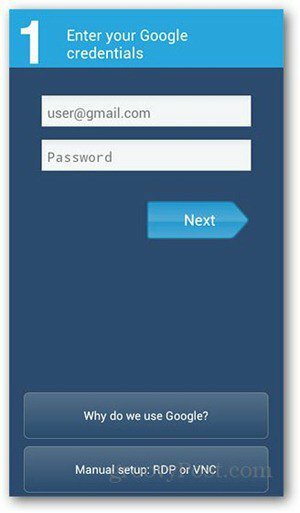
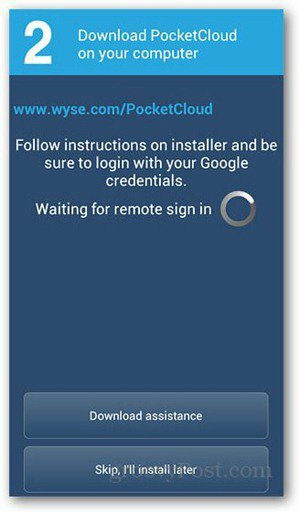
Laadige alla PocketCloudi kaugtöölaud PC või Mac jaoks ja käivitage installiprogramm. Esimesel ekraanil vajutage nuppu Edasi ja nõustuge litsentsilepinguga. Järgmistel ekraanidel klõpsake nuppu Järgmine - ärge jätke sammu vahele. See peaks viima automaattuvastuse lehele, kus palutakse teil oma Google'i kontole sisse logida. Sisestage oma mandaat ja klõpsake sisselogimist.
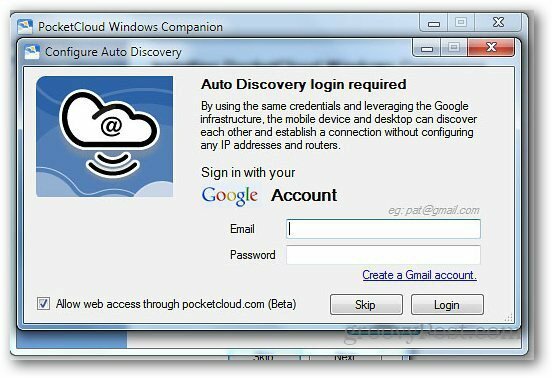
Installer näitab nüüd edukalt installitud komponentide loendit.
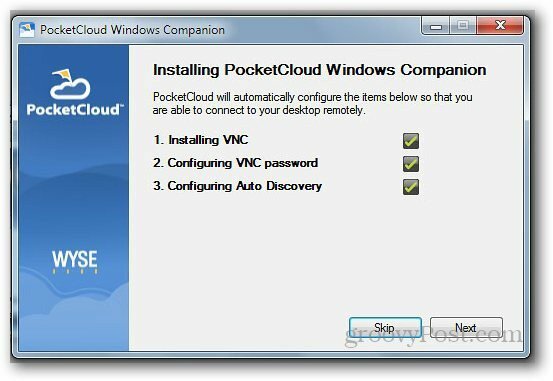
Kui kõik sujub, saate installimise lõpuks nupu Valmis.
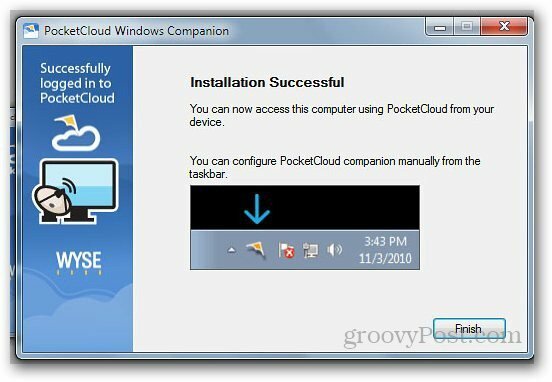
Minge tagasi oma Android-seadmesse ja avage uuesti rakendus PocketCloud. Logi sisse oma Google'i kontoga. Saate hüpikkasti, mis kinnitab, et olete sisse logitud. Järgmisele lehele liikumiseks puudutage sellel nuppu OK.
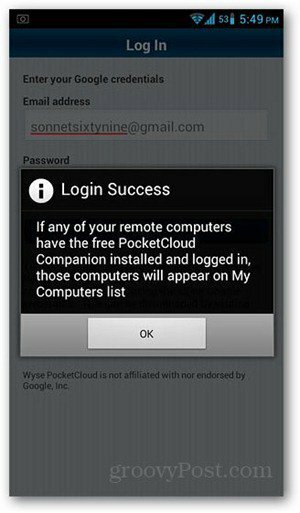
Puudutage arvutit, millele soovite kaugjuurdepääsu. PocketCloudi tasuta konto võimaldab juurdepääsu ainult ühele seadmele.
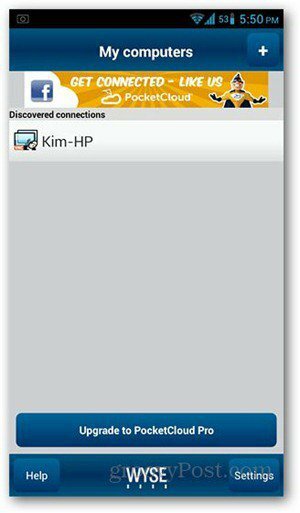
Kaugtöölaua vaade laaditakse nüüd teie Androidi seadmesse. Ring on hiirega ekraanil navigeerimiseks. Programmide avamiseks lihtsalt asetage hiirekursor programmi ikooni kohale ja puudutage keskmist nuppu.
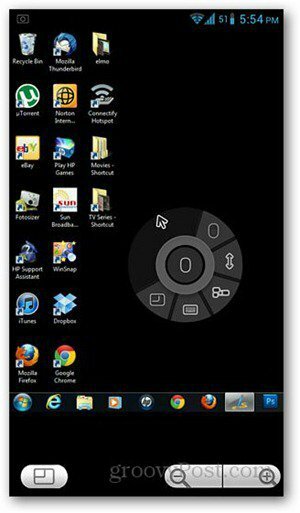
Hiirenupu all hoidmine võimaldab paremklõpsu. Muud funktsioonid, nagu kerimine, funktsiooniklahvid ja klaviatuuri aktiveerimine, asuvad hiire juhtnuppude ümber.
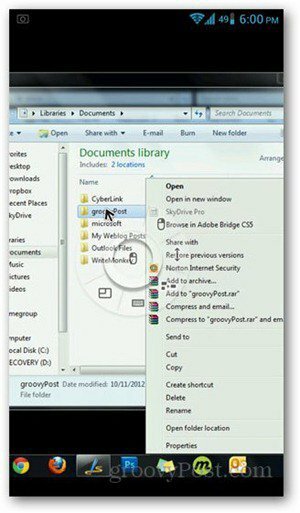
Pange tähele, et nii teie Android-seadmel kui ka arvutil oleks Interneti-ühendus töötamiseks kaugjuurdepääsuks.